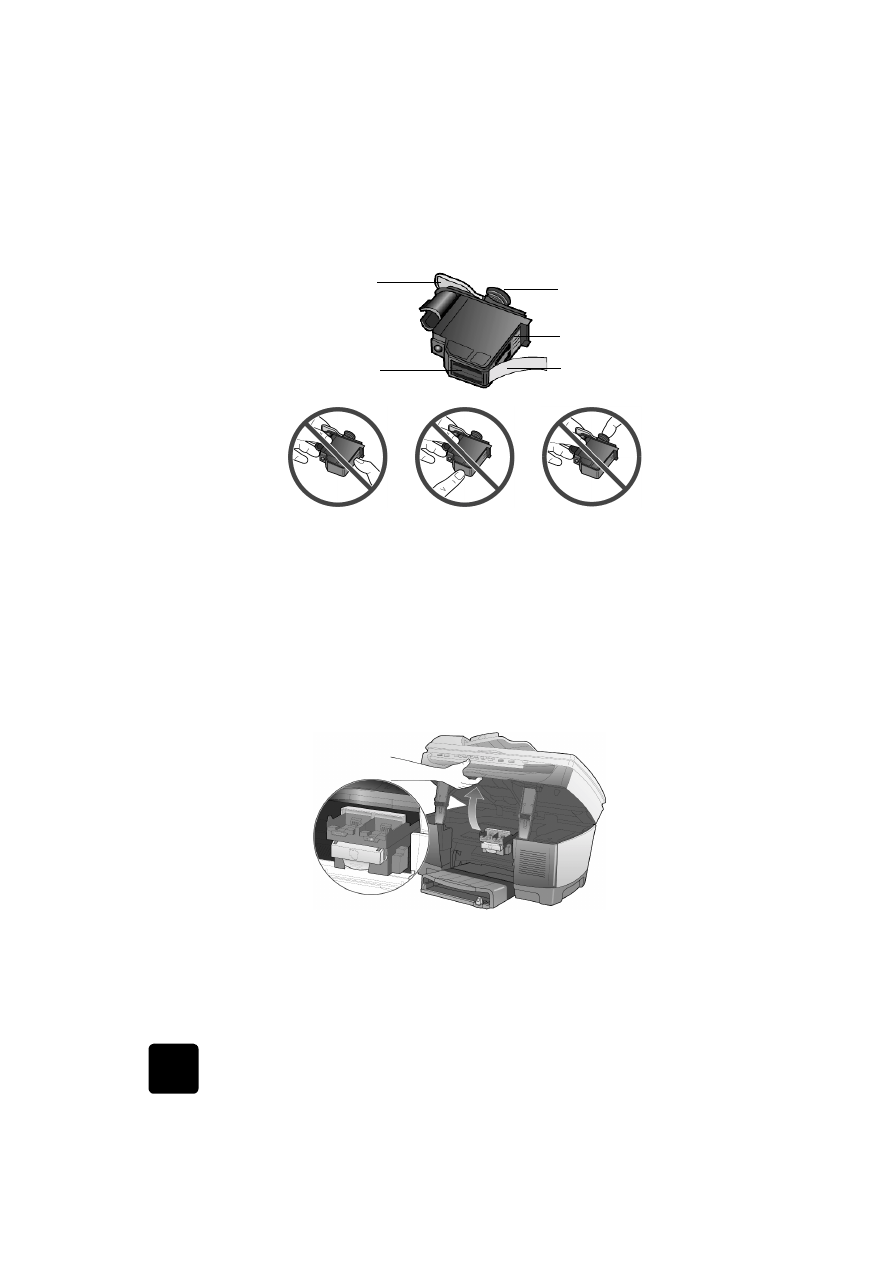
comprobar que
es necesario
sustituir un
cabezal de
impresión
Si aparece un mensaje de error en el visor del panel delantero, compruebe
que es necesario sustituir el cabezal de impresión.
1
Apague el dispositivo y vuelva a encenderlo.
Si continúa apareciendo el mensaje de error, lleve a cabo las
siguientes instrucciones.
2
Abra la puerta de acceso al carro de impresión levantando la
palanca hasta que la puerta quede bloqueada.
El carro de impresión se desplazará hasta el centro del dispositivo.
Cinta de plástico
Torre del cabezal
de impresión
Contactos de cobre
Palanca del
cabezal de
impresión
Inyectores
de tinta
No toque los contactos de cobre, los inyectores de tinta ni la torre del
cabezal de impresión.
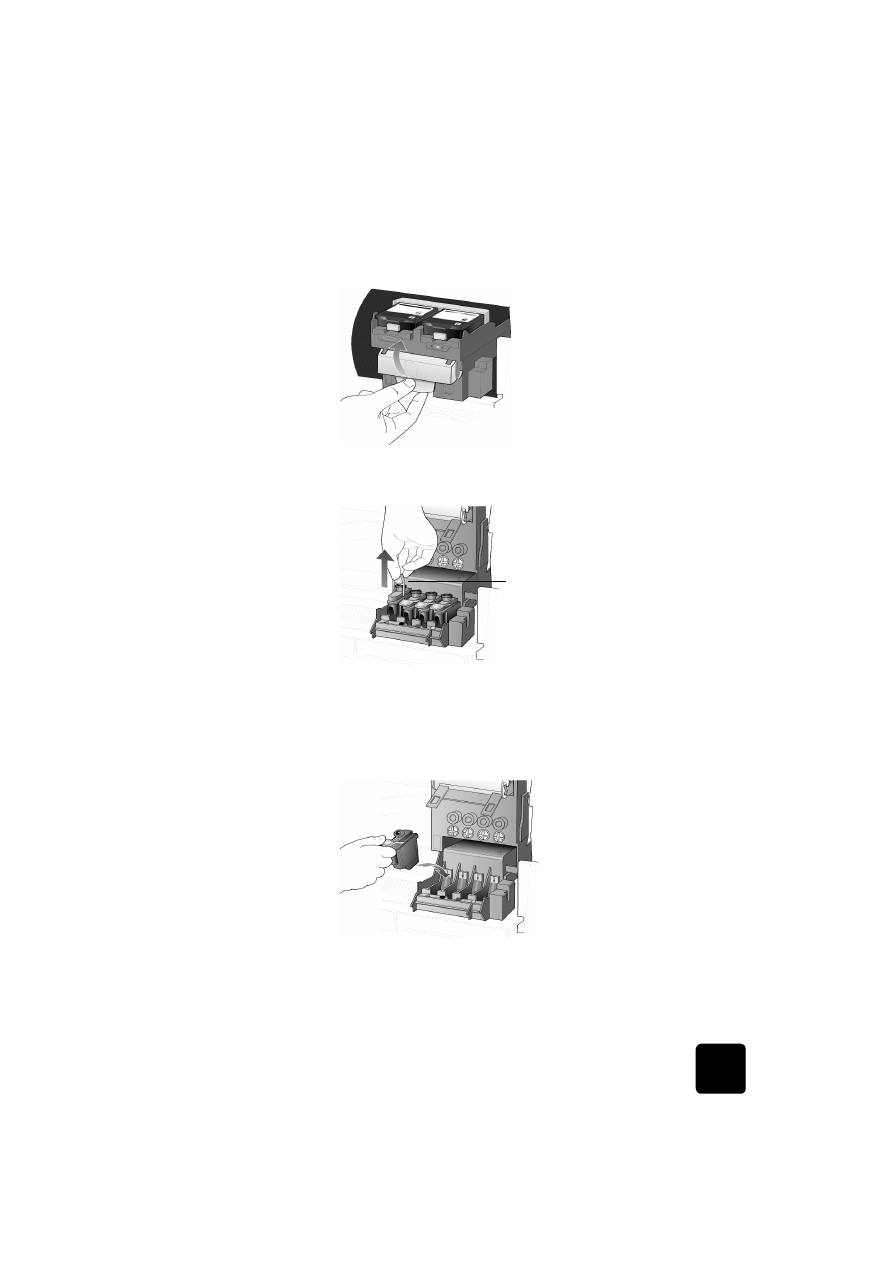
trabajar con cabezales de impresión y cartuchos de tinta
69
hp officejet d series
3
Después de que se detenga el carro de impresión, suelte la traba gris
del carro de impresión y, a continuación, levántelo para acceder a los
cabezales de impresión.
4
Extraiga el cabezal de impresión antiguo levantando la palanca del
mismo y tirando hacia arriba.
5
Si el cabezal de impresión que ha fallado contiene una cinta de
plástico, retírela.
6
Empuje el cabezal de impresión que ha fallado firmemente hacia
abajo en la ranura correspondiente utilizando la palanca del mismo.
No toque la torre del cabezal de impresión ni extraiga la palanca.
7
Mueva la traba del carro de impresión hacia abajo y asegúrese de
que los anillos entran en los ganchos. Encaje la traba en su sitio y, a
continuación, cierre la puerta de acceso al carro de impresión.
Tirar de la palanca del cabezal de
impresión hacia arriba
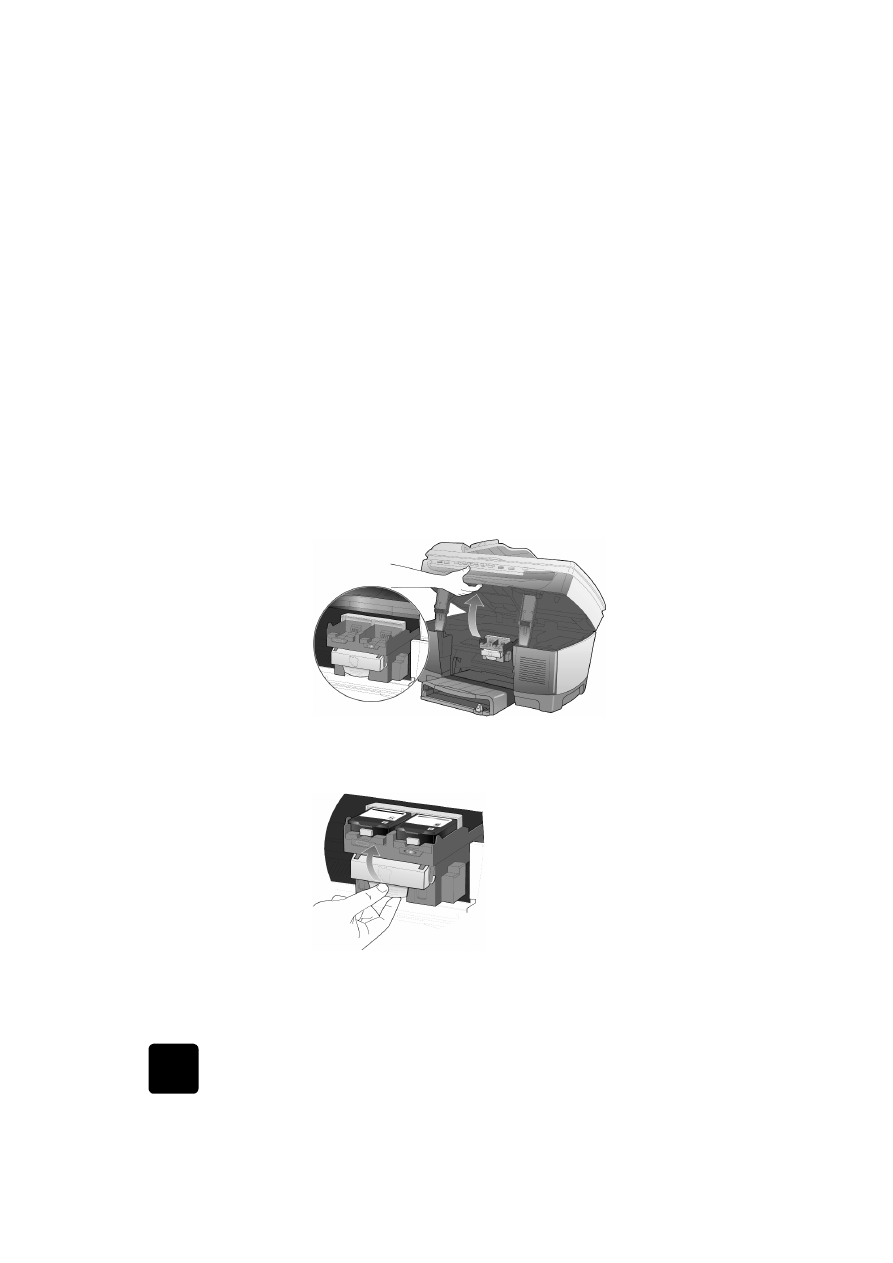
mantenimiento del hp officejet
70
hp officejet d series
8
Si continúa apareciendo el mensaje de error, retire el cabezal de
impresión, vuelva a instalarlo y cierre la puerta de acceso al carro de
impresión.
9
Si continúa apareciendo el mensaje de error, sustituya el cabezal de
impresión como se describe en la siguiente sección.